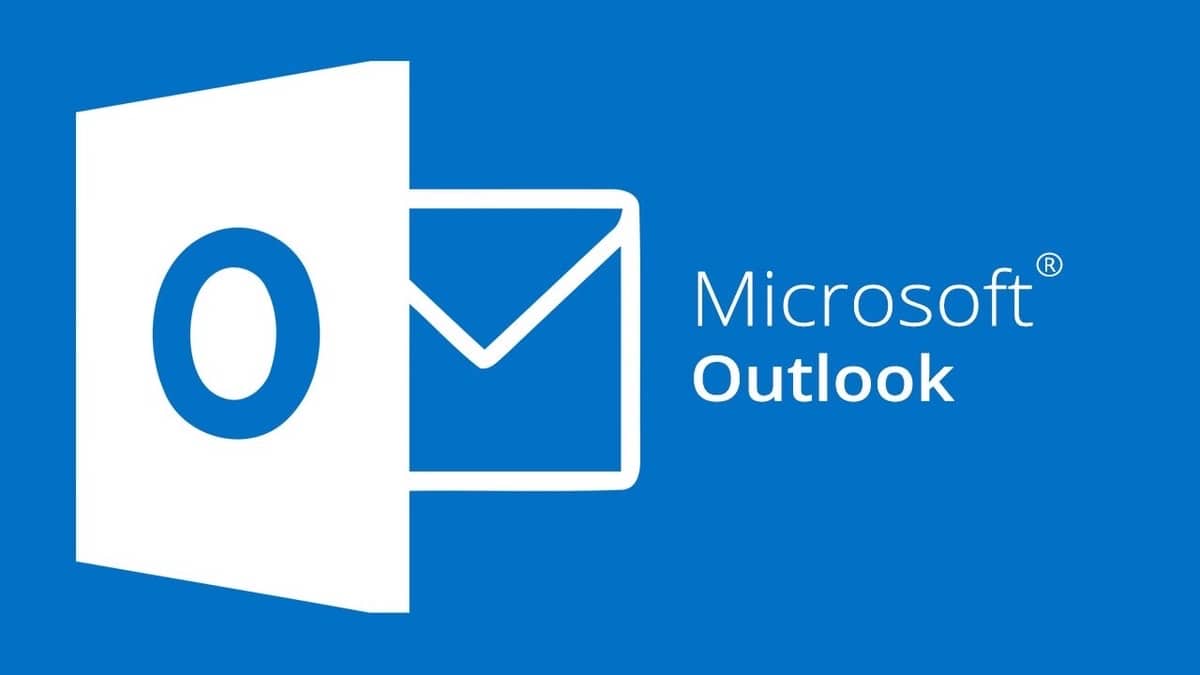
Πριν από μερικούς μήνες το δυνατότητα εγκατάστασης του Outlook στους υπολογιστές μας ως αυτόνομη εφαρμογή. Ωστόσο, αυτό που θέλετε είναι αυτό Μπορείτε να έχετε τη διεύθυνση ηλεκτρονικού ταχυδρομείου της εταιρείας Microsoft μαζί με τις άλλες που συνήθως χρησιμοποιείτε. Αυτό είναι το σεμινάριο.
Μπορείτε να προσθέσετε τη διεύθυνση Outlook.com στο Mac σας μέσα στην εφαρμογή αλληλογραφίας Apple. Δεν είναι πολύ δύσκολο, αλλά πρέπει να λάβετε υπόψη μια σειρά παραγόντων, ώστε όλα να λειτουργούν από τη στιγμή που το διαμορφώνετε και να μην χρειάζεται να ψάχνετε για τις τεχνικές προδιαγραφές.
Η προσθήκη μιας διεύθυνσης Outlook.com στο email του Mac είναι πολύ εύκολη
Η δυνατότητα προσθήκης λογαριασμού email Microsoft στην εφαρμογή αλληλογραφίας του Mac είναι απλούστερο από ό, τι μπορείτε να σκεφτείτε a priori, αλλά πρέπει να έχετε μια σειρά τεχνικών διαμορφώσεων που θα σας αφήσουμε παρακάτω, ώστε η διαδικασία να είναι όσο το δυνατόν πιο γρήγορη και αξιόπιστη.
Το πρώτο πράγμα που πρέπει να κάνουμε είναι να ανοίξουμε την εφαρμογή αλληλογραφίας στο Mac και να επιλέξουμε "Προσθήκη λογαριασμού". Όταν βγαίνει η οθόνη των διαφορετικών διακομιστών αλληλογραφίας, θα δείτε ότι το Outlook δεν εμφανίζεται ως ένας από αυτούς. Πρέπει να επιλέξουμε "άλλους λογαριασμούς"
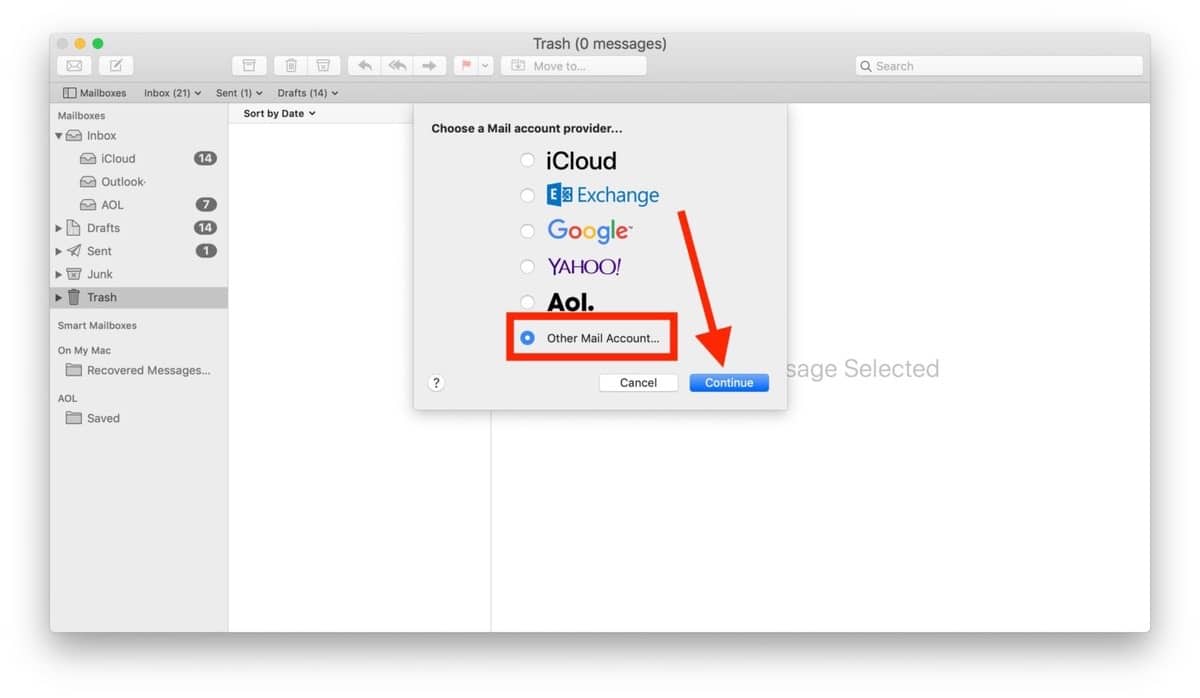
Θα πάρουμε μια οθόνη στην οποία πρέπει να εισαγάγουμε τη διεύθυνση email που θέλουμε να χρησιμοποιήσουμε το οποίο θα είναι κάπως έτσι: xxxxxxxx@outlook.com; και τον κωδικό πρόσβασης που είχαμε επιλέξει προηγουμένως όταν δημιουργήσαμε τον λογαριασμό.
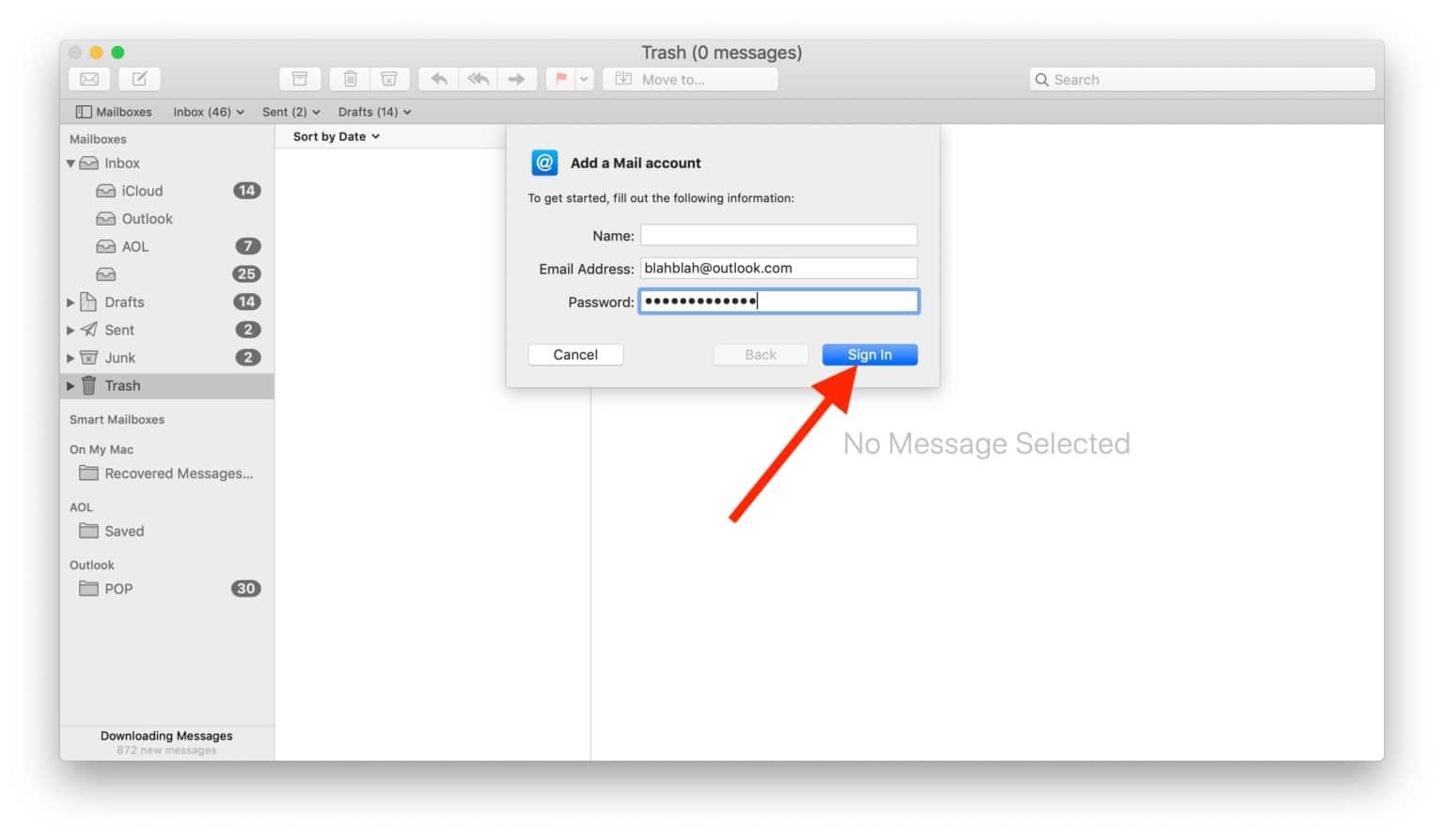
Με αυτόν τον τρόπο θα έπρεπε ήδη να έχουμε τον λογαριασμό Outlook.com στην εφαρμογή αλληλογραφίας στο Mac. Εάν για οποιονδήποτε λόγο δεν λειτουργεί, πρέπει να λάβουμε υπόψη τα ακόλουθα τεχνικά στοιχεία σε περίπτωση που θέλουμε ή πρέπει να τα εισαγάγουμε χειροκίνητα:
- Λογαριασμοί IMAP: imap-mail.outlook.com, θύρα 993
- Λογαριασμοί POP: pop-mail.outlook.com, θύρα 995
- Υπηρέτης εισερχόμενα μηνύματα: eas.outlook.com
- Διακομιστή SMTP εξερχόμενο: smtp-mail.outlook.com, θύρα 587
Δεν πρέπει να υπάρχει πρόβλημα και θα πρέπει να λειτουργεί ήδη ομαλά. Ελπίζουμε ότι αυτό το μικρό σεμινάριο σας βοήθησε.